
แก้ไขและปรับเสียงใน iMovie บน Mac
iMovie มีเครื่องมือมากมายที่คุณสามารถใช้เพื่อยกระดับเสียงในภาพยนตร์ของคุณ คุณสามารถเพิ่มระดับเสียงของเสียงที่เบาใน คลิป แล้วปรับค่าที่ตั้งไว้ของ ตัวปรับแต่งเสียง และลดเสียงรบกวนรอบข้าง
ปรับเสียงอัตโนมัติ
ในแอป iMovie
 บน Mac ของคุณ ให้เลือกคลิปเสียง (หรือคลิปวิดีโอที่มีเสียง) อย่างน้อยหนึ่งคลิปในไทม์ไลน์
บน Mac ของคุณ ให้เลือกคลิปเสียง (หรือคลิปวิดีโอที่มีเสียง) อย่างน้อยหนึ่งคลิปในไทม์ไลน์ในการแสดงตัวควบคุมระดับเสียง ให้คลิกที่ปุ่มระดับเสียง

คลิกปุ่มอัตโนมัติ
ระดับเสียงเฉลี่ยของเสียงในส่วนที่เลือกจะถูกเพิ่ม และปุ่มอัตโนมัติจะถูกไฮไลท์เพื่อแสดงว่าการปรับอัตโนมัติถูกปรับใช้แล้ว
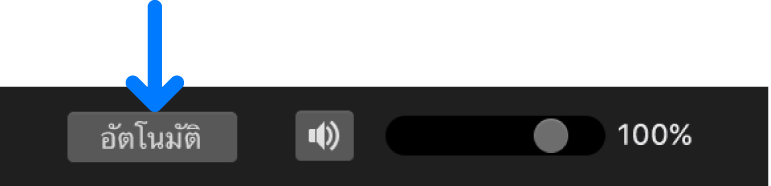
ลดเสียงรบกวนรอบข้าง
คุณสามารถลดเสียงรบกวนรอบข้างในคลิปโดยไม่ต้องลดระดับเสียงของคลิปทั้งหมด ตัวอย่างเช่น ถ้าคุณบันทึกคลิปงานเลี้ยงวันเกิดและมีเครื่องบินบินผ่าน คุณสามารถลดระดับเสียงของเครื่องบินเพื่อทำให้ภาพยนตร์ของคุณมีเสียงชัดเจนขึ้นได้
ในแอป iMovie
 บน Mac ของคุณ ให้เลือกคลิปเสียง (หรือคลิปวิดีโอที่มีเสียง) อย่างน้อยหนึ่งคลิปในไทม์ไลน์
บน Mac ของคุณ ให้เลือกคลิปเสียง (หรือคลิปวิดีโอที่มีเสียง) อย่างน้อยหนึ่งคลิปในไทม์ไลน์ในการแสดงตัวควบคุมการลดเสียงรบกวนรอบข้าง ให้คลิกปุ่มการลดเสียงรบกวนรอบข้างและตัวปรับแต่งเสียง

เลือกกล่องกาเครื่องหมาย “ลดเสียงรบกวนรอบข้าง”

ลากตัวเลื่อนไปทางขวาเพื่อเพิ่มการลดจำนวนเสียงรบกวนรอบข้าง หรือไปทางซ้ายเพื่อลดการใช้งาน
คุณสามารถปรับการลดเสียงรบกวนรอบข้างเป็นค่าเปอร์เซ็นต์ของเสียงของคลิปต้นฉบับได้ (0% หมายถึงไม่มีการใช้การลดเสียงรบกวนรอบข้าง และ 100% หมายถึงการลดเสียงเต็มขีดจำกัด)
เล่นคลิปเพื่อทดสอบการปรับของคุณ จากนั้นปรับแต่งตำแหน่งของตัวเลื่อน “ลดเสียงรบกวนรอบข้าง” แบบละเอียดได้
ปรับใช้ค่าที่ตั้งไว้ของตัวปรับแต่งเสียง
iMovie มีค่าที่ตั้งไว้ของตัวปรับแต่งเสียงจำนวนหนึ่งที่คุณสามารถใช้เพื่อยกระดับหรือแก้ไขเสียงในภาพยนตร์ของคุณ ตัวอย่างเช่น คุณสามารถเลือกค่าที่ตั้งไว้ของตัวปรับแต่งเสียงเพื่อยกระดับคุณภาพของเสียงหรือเพิ่มเสียงเบสหรือเสียงแหลมในคลิป
ในแอป iMovie
 บน Mac ของคุณ ให้เลือกคลิปเสียง (หรือคลิปวิดีโอที่มีเสียง) อย่างน้อยหนึ่งคลิปในไทม์ไลน์
บน Mac ของคุณ ให้เลือกคลิปเสียง (หรือคลิปวิดีโอที่มีเสียง) อย่างน้อยหนึ่งคลิปในไทม์ไลน์ในการแสดงตัวควบคุมตัวปรับแต่งเสียง ให้คลิกปุ่มการลดเสียงรบกวนรอบข้างและตัวปรับแต่งเสียง

คลิกเมนูตัวปรับแต่งเสียงที่แสดงขึ้น แล้วเลือกค่าที่ตั้งไว้ของตัวปรับแต่งเสียง
